Sistemul de operare Windows, în mod implicit, după instalare pe un computer, are funcțiile de executare automată activate de pe discul computerului însuși și dispozitivele conectate la acesta. Când sistemul de operare pornește sau când este conectat un mediu de stocare extern, unele programe rău intenționate se pot rula automat. software.
Când funcția de rulare automată este activată în sistem de operare, lansarea unui astfel de software rău intenționat nu are loc atunci când rulați vreun program care are cod rău intenționat.
Acest lucru se întâmplă atunci când, de exemplu, sistemul de operare este pornit, după introducerea unui disc optic în unitate sau după conectarea unei unități flash la computer.
Pentru o mai mare securitate a computerului dvs., trebuie să dezactivați rularea automată cu hard disk, unități de rețea, unitate CD-DVD și suporturi amovibile informații (unități flash, carduri de memorie, externe hard disk-uri). Acest lucru este valabil mai ales pentru rularea automată de pe diverse medii amovibile. Când copiați sau transferați informații folosind suporturi amovibile din diferite computere, cea mai frecventă este răspândirea virușilor.
Când conectați unități flash la un computer, fișierul „autorun.inf” rulează automat conținutul media. Virusul sau un cod rău intenționat poate fi localizat fie în fișierul „autorun.inf” în sine, fie pe un astfel de mediu conectat la computer.
Dezactivarea redării automate în Windows 7
Pentru a dezactiva funcția de rulare automată în sala de operație sistem Windows 7 trebuie să dezactivați rularea automată pentru toate mediile și dispozitivele. Pentru a face acest lucru, accesați meniul „Start” => „Panou de control” => „Hardware și sunet” => „Redare automată” => „Setați setările implicite pentru medii sau dispozitive”. LA deschide fereastra trebuie să debifați caseta de lângă elementul „Utilizați executarea automată pentru toate mediile și dispozitivele”.
Dacă doriți să părăsiți în mod selectiv autorun-ul, atunci pentru aceasta va trebui să selectați valorile pentru fiecare articol separat. În acest caz, nu trebuie să debifați caseta de lângă elementul „Utilizați executarea automată pentru toate mediile și dispozitivele”.
Dezactivarea redării automate în Windows XP Professional
În sistemul de operare Windows XP, pentru a dezactiva funcția de executare automată, trebuie să deschideți editorul de politici de grup. Pentru a face acest lucru, accesați meniul „Start” => „Run”. Apoi introduceți expresia „gpedit.msc” => „OK” în câmp.
După aceea, se deschide fereastra „Politica de grup”, în această fereastră faceți clic pe elementul „Șabloane administrative”, apoi faceți dublu clic pe butonul din stânga al mouse-ului pe elementul „Sistem”. Apoi, în secțiunea „Sistem”, faceți dublu clic pe butonul din stânga al mouse-ului pe elementul „Dezactivați executarea automată”.
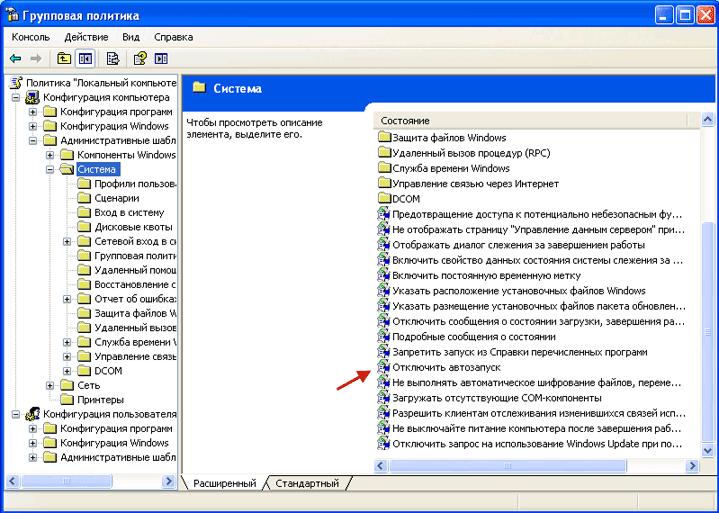
În fereastra „Proprietăți: Dezactivați rularea automată”, activați caseta de selectare de lângă elementul „Activat” și în câmpul „Dezactivați executarea automată”, selectați elementul „pe toate unitățile”, apoi faceți clic pe butonul „OK”. După aceea, reporniți computerul pentru ca modificările pe care le-ați făcut să intre în vigoare.
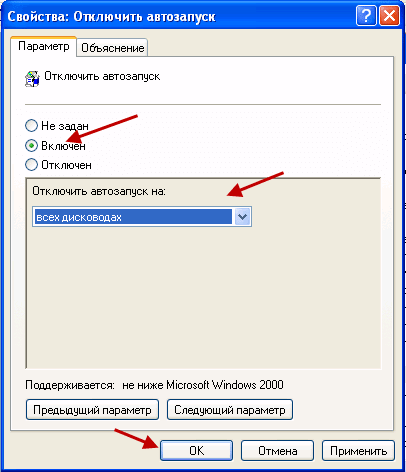
Dezactivați redarea automată în Windows 10
Pentru a dezactiva redarea automată în Windows 10, accesați meniul Start => Setări => Dispozitive. În fereastra de opțiuni, deschideți fila Redare automată.
În setarea AutoPlay (Utilizați AutoPlay pentru toate mediile și dispozitivele), comutați comutatorul în poziția Dezactivat.
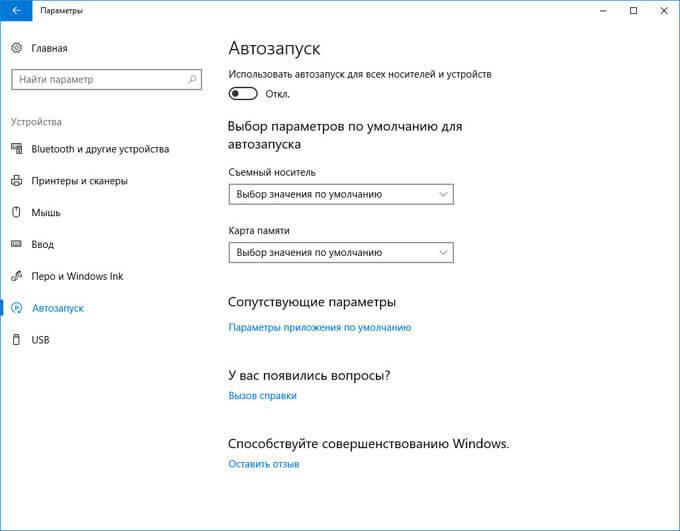
După acești pași, computerul dvs. va fi mai sigur.
Concluzie
Pentru a asigura un grad mai mare de securitate, este recomandat să dezactivați rularea automată de pe dispozitive și medii amovibile din sistemul de operare Windows.
Pentru comoditatea utilizatorilor, Microsoft a creat o astfel de funcție încorporată în sistemul de operare precum rularea automată a unei unități flash. Sarcina sa principală este de a simplifica munca utilizatorului. Dar principalul dezavantaj este introducerea de viruși în computer prescris pe suporturi amovibile la copiere, utilizate anterior pe alt PC. Și pentru a vă proteja „mașina” de malware, ar trebui să știți cum să activați sau să dezactivați rularea automată a unei unități flash și a altor medii amovibile.
Aceasta este o caracteristică care vă permite să rulați rapid și fără nicio acțiune umană un program situat pe un dispozitiv amovibil. A fost dezvoltat inițial doar pentru DVD și CD. În timp ce acum poate porni automat, chiar și atunci când smartphone-urile sunt conectate. De exemplu, pentru media cu filme și muzică, este încărcat un player, pentru un disc gol, software de înregistrare, pentru fotografii, un vizualizator etc. Dacă unitatea amovibilă conține fișiere de diferite tipuri, atunci apare o fereastră care oferă mai multe acțiuni.
Esența funcției este că trebuie să creați un autorun.inf pentru unitatea flash în folderul rădăcină al suportului amovibil. Acesta este fișierul care conține comanda to pornire automată un anumit program. Când unitatea este pornită, sistemul va verifica cu siguranță prezența acestui fișier și, dacă îl găsește, îl va lansa fără a face solicitări suplimentare. Acesta este folosit și de mulți viruși. Dar acolo este mod bun pentru a securiza echipamentul amovibil înseamnă a crea un fișier de executare automată pentru unitatea flash. În acest caz malware nu îl va putea înregistra singur, deoarece există deja și, prin urmare, nu va porni când dispozitivul este conectat la computer.
IMPORTANT. Mulți creatori de viruși cunosc acest truc și pot elimina cu ușurință acest fișier de pe mediile amovibile. Prin urmare, problema infecției cu virus a echipamentelor ar trebui abordată mai serios.
Activarea și dezactivarea funcției „pornire automată”.
Pentru Windows 7, 8
Înainte de a activa rularea automată a unității flash, trebuie să deschideți panoul de control din meniul „Start” și să selectați „Autorun”. Lângă intrarea „Utilizați pentru toate mediile și dispozitivele”, bifați caseta.
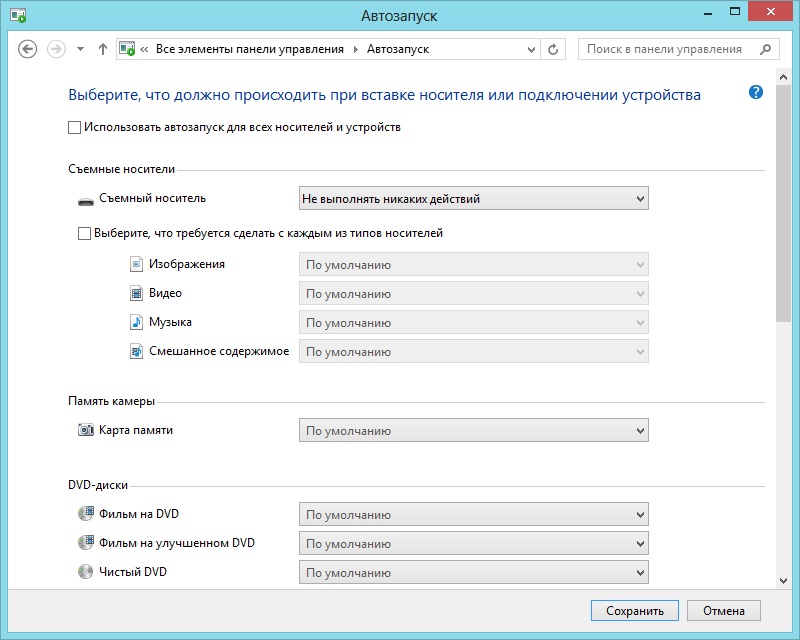
Vizavi de intrarea „Utilizați pentru toate mediile și dispozitivele”, trebuie să bifați caseta
Pentru Windows XP
Procesul de activare și dezactivare a acestei funcții în XP este puțin mai complicat. Pentru a face acest lucru, accesați „ Politica de grup". În meniul „Start”, găsiți fila „Run”, scrieți comanda gredit.msc și apăsați „enter”. În fereastra care se deschide, selectați „Configurație computer”, „Șabloane administrative” și „Sistem”. În partea dreaptă, găsiți linia „Dezactivați încărcarea automată”.

Faceți clic pe Dezactivați redarea automată
Pentru a activa funcția, marcați elementul „Dezactivat” (neconfigurat) și confirmați cu „OK”. Și pentru a o dezactiva, selectați linia „Activat” și „Pentru toate discurile cu confirmare de selecție”.
După ce ați efectuat rularea automată a unității flash, ar trebui să introduceți unitatea detașabilă în computer și să verificați funcționarea sistemului.
Elementele de bază ale utilizării funcției Redare automată
- Trebuie să știți că rularea automată pentru o unitate flash nu conține cod rău intenționat în sine, ci are doar o legătură către un fișier existent cu un virus de pe Internet.
- De asemenea, utilitarele rău intenționate sunt scrise în folderul Autorun atunci când sunt copiate cu extensia .inf, .bat, .exe, .pif, .ini, .cmd etc.
- Nu puteți lansa imediat un fișier sau un grup de fișiere de executare automată. Trebuie să le deschideți cu un software de vizualizare (de exemplu, blocnotes) și să verificați dacă există viruși.
- Dacă, pe lângă informațiile necesare, este detectată rularea automată la copierea datelor, atunci aceasta ar trebui șters. Și dacă nu este șters sau dispare, ci este recreat într-un minut, atunci computerul este infectat.
- De asemenea, pentru a dezactiva funcția, puteți folosi diverse programe de optimizare (tweakers). Dar este mai bine să o faci manual, pentru mai multă securitate.
Bună ziua dragi vizitatori și cititori obișnuiți ai blogului site-ul web . Astăzi ne vom da seama cum să dezactivăm rularea automată a suporturilor amovibile în Windows 7.
Știți cu toții că atunci când conectați o unitate flash USB sau o unitate CD/DVD la un computer, apare o fereastră de rulare automată care vă cere să alegeți opțiunea care vi se potrivește cu acest suport. Arata cam asa:
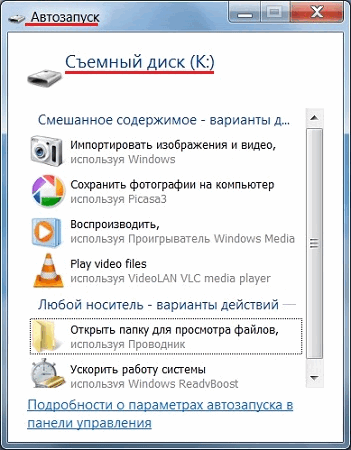 La prima vedere, autorun este o caracteristică foarte convenabilă. Cu toate acestea, are dezavantajele sale. Dacă, de exemplu, suportul media conține un virus, atunci rularea automată poate infecta computerul. Pentru a vă asigura încă o dată împotriva unei astfel de perspective, este mai bine să dezactivați autorunarea.
La prima vedere, autorun este o caracteristică foarte convenabilă. Cu toate acestea, are dezavantajele sale. Dacă, de exemplu, suportul media conține un virus, atunci rularea automată poate infecta computerul. Pentru a vă asigura încă o dată împotriva unei astfel de perspective, este mai bine să dezactivați autorunarea.
Este foarte ușor să faci fără rularea automată a suporturilor amovibile (externe). Puteți deschide oricând folderul „Computer”Și vizualizați conținutul unității flash introduse făcând clic de câteva ori cu mouse-ul pe pictograma acesteia.
Dezactivarea executării automate vă permite să-l scanați cu un antivirus fără a deschide unitatea flash USB, prevenind astfel posibilitatea ca un posibil conținut rău intenționat să ajungă pe computer. Pentru a face acest lucru, faceți clic dreapta pe pictograma unității flash și selectați elementul corespunzător din meniu.
 Unii utilizatori începători confundă rularea automată a suporturilor amovibile cu rularea automată (încărcarea automată) a programelor. Acestea sunt două complet diferite funcții. Startup este un serviciu care pornește automat unele programe atunci când porniți computerul. Cel potrivit vă va accelera computerul.
Unii utilizatori începători confundă rularea automată a suporturilor amovibile cu rularea automată (încărcarea automată) a programelor. Acestea sunt două complet diferite funcții. Startup este un serviciu care pornește automat unele programe atunci când porniți computerul. Cel potrivit vă va accelera computerul.
Dezactivarea rulării automate în panoul de control
Cea mai simplă modalitate de a dezactiva autorun este utilizarea panou de control.
În primul rând, deschideți meniul startși faceți clic pe " Panou de control". LA Panouri de control selectați „Autostart”.
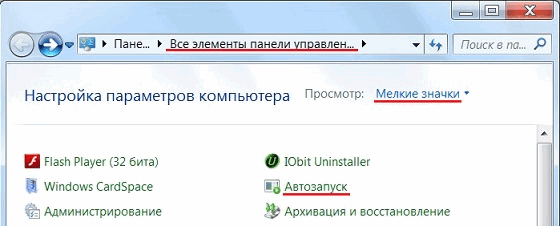 Pe pagina de rulare automată, debifați primul element.
Pe pagina de rulare automată, debifați primul element.
 Pentru toate tipurile de medii și dispozitive enumerate, selectați „ Nu luați nicio măsură". Faceți clic pe butonul Salvare. Acum, după repornirea computerului, rularea automată a tuturor mediilor și dispozitivelor externe va fi dezactivată. Pentru orice eventualitate, haideți să facem cunoștință cu încă o modalitate de a efectua această operațiune.
Pentru toate tipurile de medii și dispozitive enumerate, selectați „ Nu luați nicio măsură". Faceți clic pe butonul Salvare. Acum, după repornirea computerului, rularea automată a tuturor mediilor și dispozitivelor externe va fi dezactivată. Pentru orice eventualitate, haideți să facem cunoștință cu încă o modalitate de a efectua această operațiune.
Dezactivarea redării automate prin Editorul de politici de grup local
Apelați fereastra „Run” apăsând tastele Win+R. În linia „Deschidere”Introduceți comanda gpedit.mscși faceți clic pe OK.
În coloana din stânga a ferestrei editor care apare, extindeți articolele marcate în figură în succesiune și faceți clic pe parametrul „ Politici de redare automată».
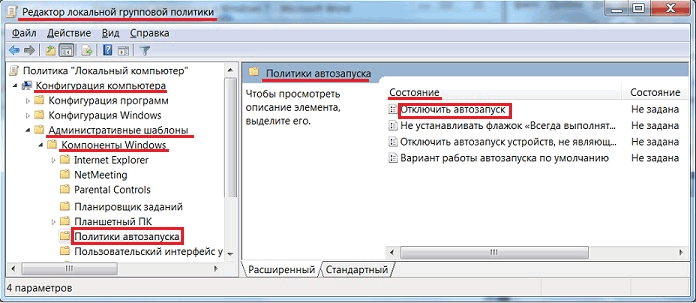 În coloana Stare, faceți dublu clic pe Dezactivează redarea automată', după care fereastra' Dezactivează redarea automată».
În coloana Stare, faceți dublu clic pe Dezactivează redarea automată', după care fereastra' Dezactivează redarea automată».
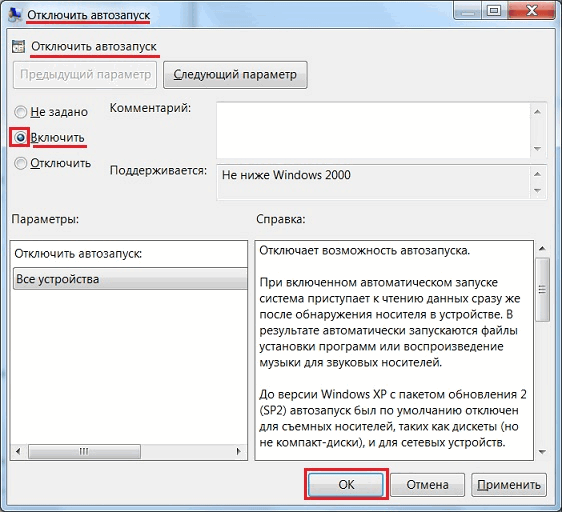 Setați comutatorul aici în poziția „Activare”. Faceți clic pe OK. Gata! Acum autorun va fi cu siguranță dezactivat, indiferent de setările din Panouri de control.
Setați comutatorul aici în poziția „Activare”. Faceți clic pe OK. Gata! Acum autorun va fi cu siguranță dezactivat, indiferent de setările din Panouri de control.
Pentru a reactiva autorun, trebuie să efectuați aceiași pași, doar comutatorul, în acest caz, va trebui setat la „Nesetat”.
Asta e tot. Acum știți exact cum să dezactivați rularea automată a mediilor de stocare amovibile în Windows 7 și astfel preveniți posibila infectare a unui computer de pe unitatea flash a altcuiva. Vă mulțumim pentru atenție. Noroc!
Windows 7 conține o caracteristică încorporată interesantă numită AutoPlay. Este intuitiv clar că este conceput pentru a accelera accesul la medii externe informații și simplifica munca utilizatorului pe computer. Mult mai ușor - introduceți un disc cu un film și se redă imediat. Inițial, această funcție a funcționat numai cu CD-uri și DVD-uri. Odată cu apariția unităților flash și a altor dispozitive externe conectate, acțiunea sa a devenit universală. Cu toate acestea, este într-adevăr necesar rularea automată încorporată în Windows 7?
Configurarea pornirii dispozitivului.
Nu este deloc dificil să activați pornirea automată a dispozitivelor pe un computer. Trecem prin lanțul „Start”, „Panou de control”, „Autostart”. Fereastra care se deschide va oferi toate informațiile despre setările implicite de rulare automată. Privind în viitor, haideți să ne oprim imediat despre cum să dezactivați acționarea automată în Windows 7. Pentru a face acest lucru, debifați caseta de lângă „Utilizați rularea automată pentru toate mediile și dispozitivele” și faceți clic pe butonul „Salvare”.
Pentru fiecare suport disponibil care acceptă funcția de rulare automată, există mai multe opțiuni de conectare: deschideți-l, ignorați-l (nu faceți nimic) sau așteptați întotdeauna un răspuns de la utilizator. Odată stabilite valorile, utilizatorul este eliberat de acțiuni ulterioare. Parcurgeți articolele din acest meniu care vă interesează, setați valoarea dorită și apăsați butonul „ Salva". Acțiunea specificată va fi efectuată de îndată ce sistemul recunoaște media.
Dacă vă confundați accidental sau ajungeți cu ceva complet diferit de ceea ce v-ați dorit, puteți restabili setările de rulare automată setate de sistem în mod implicit. Pentru a face acest lucru, faceți clic pe „ Restabiliti setarile de baza"(butonul este în partea de jos a listei), apoi " salva» .
Indiferent de valorile de rulare automată setate, va trebui să alegeți singur acțiunea dacă media conține fișiere eterogene. Mai mult, cu atât mai mult programe instalate pe computer, cu atât lista de acțiuni posibile va fi mai mare. În fereastra de selectare a acțiunilor la deschiderea conținutului media cu conținut mixt, faceți clic pe elementul corespunzător.

Pericole posibile ale autorunării activate.
Mulți utilizatori consideră că funcția de rulare automată activată este foarte convenabilă și necesară. Dar, pe lângă comoditate, trebuie să fie de încredere, ceea ce nu se poate spune despre rularea automată inclusă. Cert este că marea majoritate a virușilor pătrund în computer suporturi amovibile, care sunt folosite pentru a transfera informații din alte surse, nu întotdeauna de încredere. Funcția autorun dezactivată elimină posibilitatea pătrunderii unui virus. Prin urmare, din motive de securitate mai mare pentru computerul dvs., este mai bine să îl dezactivați Windows autorun 7.
